
ついに「ScanSnap S1100」を購入しました!
欲しい物リスト入りしてから数年経って、ようやく購入する切っ掛けが出来てよかったと思っています。購入のタイミング的にも抜群でしたしね(笑)
購入に至った経緯をご説明しながら開封の儀をしますね。
カラー イメージ スキャナ ScanSnap (スキャンスナップ) : 富士通
スポンサードリンク
購入するのに背中を押したのは
「ScanSnap S1100」を購入する切っ掛けになったのが、第1回から欠かさずリアルタイムで見ている「Blogger Next Door(ブロネク)」での放送です。
1月23日にオンエアされた「#28 ブロネクオンエアー ScanSnapの中の人を呼んで色々話すネク!」で、ScanSnapの中の人であるPFUの山口篇氏をゲストで迎えてScanSnapについて色々語られました。
数年前から新しい機種の購入を検討していたこともあり、ついオンエア中に欲しくなってポチってしまいました。
そのときの様子が上の動画から見ることが出来ます。時間で言うと 54:00 – 56:40 の間になります。
してやったりですな(笑)
1台目は「ScanSnap S500」

実はScanSnapは2台目になるのですが、1台目は2006年頃に「S500」を買って利用していました。
これがよく2〜3枚を一緒に読み込もうとして紙詰まりをしてエラーになっちゃうんですよね。だから紙質によっては1枚1枚スキャンすることになってしまう。
Windowsのパソコンに繋いで使用していましたが、Macになってからは古い機種なのでMacには繋がずWindowsでたまに使用するぐらいになっていました。
もうそろそろ新しいScanSnapが欲しいなと数年前から考えてはいたのですが、優先順位が低かったこともあり購入するまでには居たらなかった。
ただ去年からDpubなどのイベントに参加して、名刺交換をする機会がふえたこともあり、貰った名刺をEvernoteに保存するのに新しいScanSnapが必要だと思い始めていたのです。
で、ポチっちゃいました。(^^ゞ
S1100 開封の儀

商品が届いてビックリ!思ってたよりも箱が小さいし軽いのであった。(^◇^;

箱を開けると、まず保証書と取扱説明書があります。

その下にはScanSnap本体とUSBケーブルが入っています。
これだけです(笑)

iPhoneと大きさを比べてみましょう。
なんというコンパクトさ。これならデスクの上に置いても邪魔になりませんし、外へ持ち運ぶことも出来る大きさだったりします。
こりゃいいわ〜!
実際に使ってみた

実際に使ってみた。
最初にやったのはこの前に東京へ行った時のレシート類のスキャンです。自分好みに設定をしてスキャンしたらEvernoteへ保存されるようにしてあります。
こりゃいい!
今まではiPhoneアプリの「FastEver Snap」で撮影してEvernoteに保存していたのですが、当然ScanSnapの方が綺麗にスキャン出来るし、ファイル容量も小さいのでEvernoteの使用容量も助かるのだ。
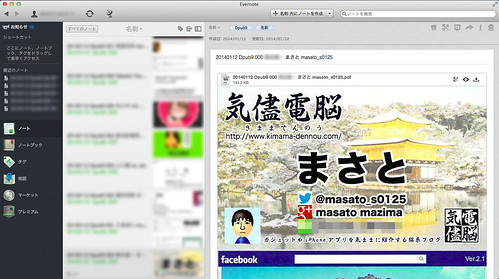
あとはDpubなどのイベントで貰った名刺をスキャンしてEvernoteに保存する作業をしています。名刺をEvernoteに入れておけば、後から検索ですぐに調べることが出来るので便利なのだ。
「ScanSnap iX500」もいいなと思ったのですが、そんなにたくさんスキャンする方でもないし、できれば場所を取らないのがいいと思って「ScanSnap S1100」を選びました。
年賀状などたくさんスキャンしなければならない時は「S500」を使用すればいいだけですしね(笑)
本日のまとめ
いやぁスキャナー便利ですよ。コンパクトで軽いから使わない時は棚などに置いておけばいいですしね。
仕事でスキャンしたい書類があればMacと共に「ひらくPCバッグ」にScanSnapを入れて出勤すればいいだけなので大助かりですよ。(^^)
「ScanSnap S1100」は14,000円前後で値段的にも購入しやすいのでオススメです。






